15 priežasčių naudoti „Classic Shell“ pradžios meniu „Windows 10“.
„Classic Shell“, kaip žino beveik visi „Windows“ naudotojai, yra auksinis meniu Pradėti standartas. Jis tvirtai įsitvirtino aukščiausioje vietoje, sujungdamas nuostabų tinkinimo ir funkcijų lygį. Nors „Microsoft“ sugrąžino „Windows 10“ meniu Pradėti, jie paprastai pašalino funkcijas, supaprastino dalykus, užuot išlaikę galingą. Šiandien pažiūrėkime, kodėl tokią nemokamą programą kaip „Classic Shell“ vis dar verta naudoti „Windows 10“, „Windows 8.1“ ar net „Windows 7“.
Skelbimas
Submeniu greitai bet ką pasiekti
Klasikinis apvalkalasMeniu Pradėti galite lengvai pasiekti daugiau informacijos kompiuteryje, suskirstę juos į submeniu. Palyginimui, dešinioji „Windows 10“ meniu pusė yra plokščia ir norint ją pasiekti, pirmiausia reikia ką nors prisegti. Nors prisegtus elementus galite suskirstyti į grupes, kai užpildote juos daugiau plytelių, jis atrodo netvarkingas ir sunkiau randamas. Kita vertus, klasikinio pradžios meniu submeniu suteikia prieigą prie didžiulio duomenų kiekio kompiuteryje, suskirstyto pagal atitinkamas kategorijas. Jūsų dokumentai, nuotraukos, muzika, atsisiuntimų aplankai, taip pat naujausi dokumentai, diskai, jungtys, Valdymo skydo nustatymai, programos ir viskas, ką norite pridėti, tereikia vienu bakstelėjimu arba pele spustelėkite toliau. Kaip mes taikoma 4.2.5 versijai buvo išleistas, taip pat galite sujungti aplankus į vieną submeniu arba tiesiogiai pridėti biblioteką kaip submeniu.
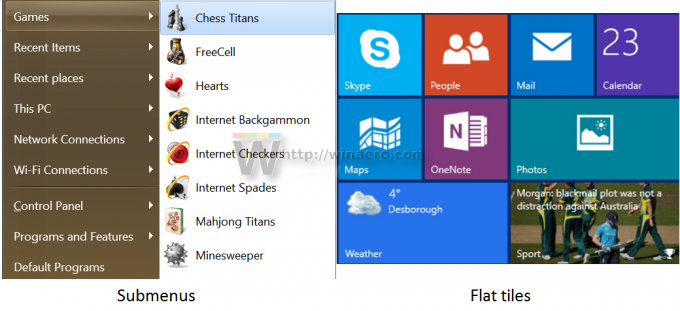
Jūs ne turi prisegti viskas
Jei nenorite naudoti paieškos, „Windows 10“ meniu Pradėti reikia prisegti, kad būtų galima greitai ką nors atidaryti. Turite skirti laiko prisegti ir tvarkyti plyteles. Kita vertus, klasikinis pradžios meniu organizavimas reiškia, ar aplankai yra tvarkomi, kai programa veikia yra įdiegtas arba dokumentas išsaugomas, tuomet nebereikės gaišti laiko ką nors tvarkyti.
Geresnis, lankstesnis visų programų (visų programų) pateikimas
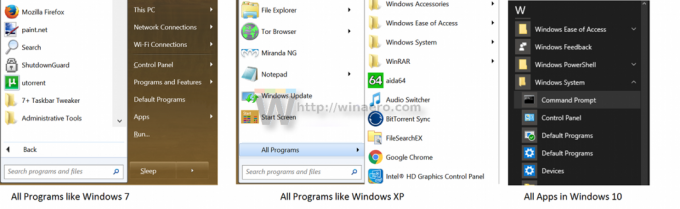 „Windows 10“ meniu Pradėti skiltis Visos programos išliko beveik tokia pati kaip „Windows 7“. „Microsoft“ pridėjo tik raides, kurias galite bakstelėti, kad pereitumėte prie tos sąrašo dalies. Tačiau „Classic Shell“ galite pasirinkti, ar norite rodyti visas programas, pvz., „Windows 7“, ar panašias keli Windows XP stulpeliai, todėl jums nereikės slinkti aukštyn ir žemyn ribotoje srityje, kad rastumėte programa. Be to, jei užvedus pelės žymeklį meniu užsidaro ir reikia pradėti iš naujo, galite tiesiog padidinti meniu delsos nustatymą, kad jie atsidarytų ir užsidarytų tik spustelėjus pelę.
„Windows 10“ meniu Pradėti skiltis Visos programos išliko beveik tokia pati kaip „Windows 7“. „Microsoft“ pridėjo tik raides, kurias galite bakstelėti, kad pereitumėte prie tos sąrašo dalies. Tačiau „Classic Shell“ galite pasirinkti, ar norite rodyti visas programas, pvz., „Windows 7“, ar panašias keli Windows XP stulpeliai, todėl jums nereikės slinkti aukštyn ir žemyn ribotoje srityje, kad rastumėte programa. Be to, jei užvedus pelės žymeklį meniu užsidaro ir reikia pradėti iš naujo, galite tiesiog padidinti meniu delsos nustatymą, kad jie atsidarytų ir užsidarytų tik spustelėjus pelę.
Paieška greitesnė ir labiau pritaikoma
Klasikinio pradžios meniu paieška yra labiau tinkinama. Galite pasirinkti, ko tiksliai jis ieškos. Be to, ji ieško jūsų programų ir valdymo skydelio nustatymų, net jei „Windows“ paieškos indeksavimas išjungtas. Ji taip pat ieško šiuolaikinėje nustatymų programoje ir jūsų failuose bei rodo juos kaip „Windows 7“, logiškai sugrupuotus pagal kategorijas. Taip pat galite filtruoti aplankus iš paieškos laukelio įvesdami, pavyzdžiui, C:\Documents\*.doc. Kita vertus, „Windows 10“ paieška daugiau dėmesio skiria paieškai internete ir parduotuvėje. Nors ji ieško jūsų programų, nustatymų ir failų, dažnai praleidžia kai kuriuos elementus, jų visai neranda arba rodo netinkamą aukščiausią rezultatą. Be to, norėdami iš tikrųjų ištirti failų paieškos rezultatus, turite spustelėti mygtuką „Mano dalykai“. Kita vertus, klasikinio pradžios meniu paieška yra labai galinga. Galite perskaityti išsamų vadovą ČIA kaip tai veikia.
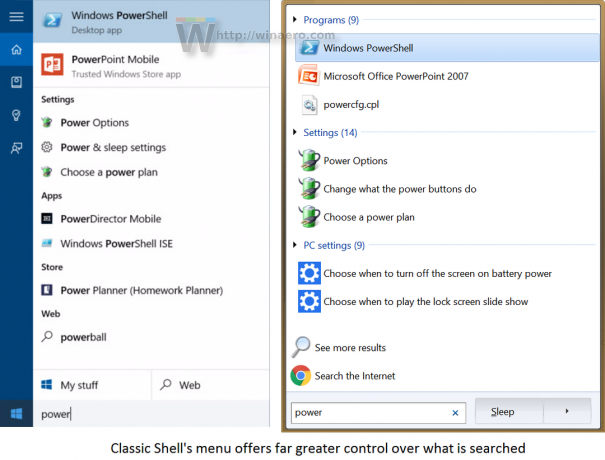
Klaviatūros greitintuvai
Klasikiniame pradžios meniu galite paspausti pereiti prie bet kurio elemento, įvesdami pirmąją jo raidę. Tai ypač naudinga visų programų sąraše, kuris surūšiuotas pagal pavadinimą. Taip pat galite rūšiuoti pagrindinio meniu prisegtus ir dažnus / naujausius sąrašus pagal pavadinimą ir paspauskite programos pradžios raidę, kad ją surastumėte, ir paspauskite Enter. Arba galite automatiškai rodyti visas programas, kai spustelėsite mygtuką Pradėti ir tiesiogiai paspausite pirmąją raidę, kad iš karto pereitumėte prie jos. Kita vertus, „Windows 10“ meniu nepalaiko tokio naršymo naudojant klaviatūrą.
Švariai atskirtos programos ir programos
Klasikinis meniu Pradėti aiškiai atskiria programas nuo programų. Kaip žinote, programos yra galingos „Win32“ programos, turinčios diegimo programą ir skirtos pelei bei klaviatūrai, tačiau jas taip pat galima išplėsti, kad veiktų liečiant. Kita vertus, programos paprastai yra paprastesnės, pirmiausia paliečiamos, bet taip pat veikia su pele ir klaviatūra. Jie gali būti įdiegti iš parduotuvės ir automatiškai atnaujinami. Kadangi tarp jų yra didžiulių skirtumų, prasminga juos aiškiai atskirti. Deja, „Windows 10“ meniu juos sujungia į vieną didelį sąrašą. „Microsoft“ taip pat pradėjo keisti daug galingų „Windows“ programų supaprastintomis programomis, todėl vartotojai yra nepasitenkinti.

Gražūs, pasirinktiniai pradžios mygtukai
Klasikinis meniu Pradėti leidžia pasirinkti savo pradžios mygtuko vaizdą. Galite pasirinkti iš didžiulės atsisiunčiamų pradžios mygtukų kolekcijos ir bet kurį iš jų pritaikyti kaip dabartinį mygtuką. Mygtuko dydis taip pat gali būti reguliuojamas kartu su keliais kitais parametrais. Jis taip pat palaiko animuotus pradžios mygtukus! „Windows 10“ meniu tokio tinkinimo nėra.
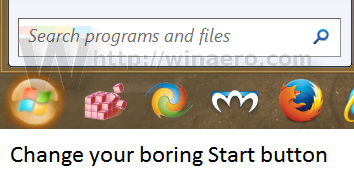
Pakeiskite piktogramos dydį ir DPI, kad jis būtų toks mažas arba didelis, kiek norite
Priklausomai nuo skiriamosios gebos ir naudojimo (pelė ir jutiklinis), galite pakeisti piktogramų dydį bet kurioje klasikinio pradžios meniu vietoje. Jame yra du nustatymai: mažas piktogramos dydis ir didelis piktogramos dydis, kuriuos galite keisti, kad juos pakeistumėte visame meniu. Taip pat galite pakeisti DPI nustatymą, kad jis būtų didesnis arba mažesnis, neatsižvelgiant į sistemos DPI nustatymą. Dešinėje „Windows 10“ meniu pusėje yra didelių, vidutinių ir plačių plytelių dydžių, tačiau likusioje meniu dalyje negalima iš tikrųjų padidinti ar sumažinti piktogramos dydžio.
Skinai
Klasikinis pradžios meniu palaiko apvalkalus, o tai reiškia, kad galite visiškai pakeisti meniu išvaizdą įdiegdami daugiau skinų, jei jums pabodo ta pati išvaizda. „Windows 10“ meniu negalima padaryti taip, kad jis atrodytų kitaip, naudojant plyteles ir plokščias spalvas.
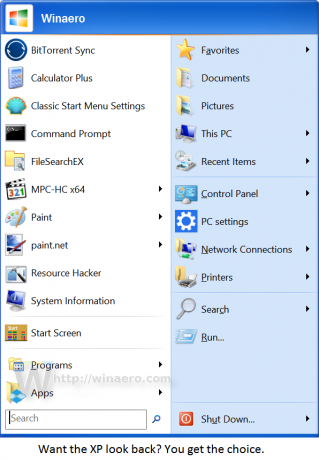
Kelių monitorių sąmoningumas
Klasikinis „Shell“ pradžios meniu yra pakankamai protingas, kad suprastų, kai perkeliate pelės žymeklį į kitą ekraną. Kai naudojate „Windows“ klavišą, jis automatiškai atsidarys monitoriuje, kur yra pelės žymeklis. Įspūdinga yra tai, kad jei naudosite „Shift“ + „Windows“ klavišą, „Windows 10“ meniu Pradėti bus automatiškai atidarytas tinkamame ekrane!
Atidarykite kelis elementus laikydami nuspaudę Shift
Klasikiniame meniu Pradėti galite laikyti nuspaudę klavišą „Shift“, kad jis liktų atidarytas, ir paleisti tiek elementų, kiek norite, prieš galiausiai atleisdami klavišą „Shift“. Nesvarbu, ar naudojate paiešką, ar naršote pomeniu, galite naudoti šį triuką, kad padidintumėte savo produktyvumą. „Windows 10“ meniu uždaromas kiekvieną kartą, kai ką nors atidarote. Turite jį atidaryti dar kartą, kad paleistumėte kitą elementą.
Paieškos teikėjai
„Classic Shell“ meniu yra paieškos teikėjų, kuriuos išsamiai aptarėme, kai buvo išleista 4.2.5 versija. Jie leidžia perduoti įvestą paieškos terminą kitoms programoms arba interneto svetainėms. Galite sukurti „Google“, „Bing“, „Google Translate“, „Google“ vaizdų paieškos, „Wikipedia“, „YouTube“ ar mėgstamo darbalaukio paieškos įrankio, pvz., „Viskas“, paieškos teikėjus. „Windows 10“ meniu nėra paieškos teikėjų, tačiau yra integruota „Bing“ paieška. Tačiau kai iš tikrųjų spustelite žiniatinklio paieškos rezultatą, galiausiai atidaroma žiniatinklio naršyklė, todėl nėra didelio skirtumo, ar tai, ką įvedėte, perduodama tinkama paslaugai ar programai.

Geresnis klaviatūros veikimas
Galite priskirti pasirinktinį spartųjį klavišą, kad atidarytumėte klasikinį pradžios meniu, arba galite padaryti vidurinį spustelėjimą arba klavišą „Shift“ + „Win“, kad atidarytumėte pasirinktą meniu. Galite atidaryti kažko ypatybes paspausdami Alt + Enter, pvz., Explorer. Siūlomas tinkinimas gerokai viršija „Windows 10“ meniu.
Rūšiavimas
Galite rūšiuoti savo programų sąrašą, dažniausiai naudojamų programų sąrašą ir prisegtą sąrašą pagal pavadinimą „Classic Shell“. Taip pat galite rūšiuoti naujausius dokumentus pagal pavadinimą, plėtinį arba datą. Jei norite turėti tam tikrą programą konkrečioje vietoje, galite vilkti ją aukštyn arba žemyn, kad ją rūšiuotumėte. „Windows 10“ meniu suteikia galimybę nemokamai rūšiuoti, tačiau nėra greito rūšiavimo pagal pavadinimą funkcijos dešinėje pusėje prisegtiems elementams.
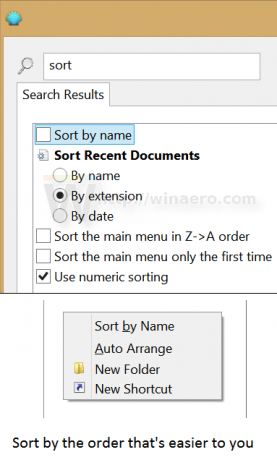
Metro programų pašalinimas
„Windows 10“ meniu Pradėti neleidžiama pašalinti tam tikrų iš anksto įkeltų ir integruotų programų. Klasikinis pradžios meniu leidžia pašalinti bet kurią programą, išskyrus sistemos programas, pvz., Nustatymai, Edge, Cortana ir keletą kitų.
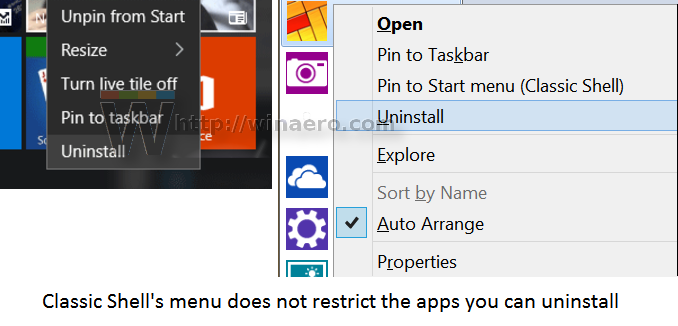
„Windows 10“ meniu nėra be pranašumų – jame yra keletas patobulinimų, kuriuos mes apėmė anksčiau. Galų gale, tai yra pirmenybės reikalas, nes „Microsoft“ negalėjo viso to sudėti į vieną meniu.
Komentaruose pasakykite, kuris meniu Pradėti jums labiau patinka ir kodėl.



